台式电脑音箱驱动下载方法是什么?如何安装?
- 网络攻略
- 2025-05-02
- 16
台式电脑用户的音质体验往往受限于音箱的质量与驱动程序的优化。适时地更新或下载正确的音箱驱动程序,可以大幅提高音效表现。本文将为您详细阐述台式电脑音箱驱动下载的方法及如何进行安装,帮助您轻松解决可能遇到的问题。
一、了解您的音箱型号
在下载驱动之前,了解音箱的品牌和型号是至关重要的。因为不同型号的音箱使用不同的驱动程序。您可以在音箱背面或底部找到型号标识,或查看音箱的使用手册。准确的型号信息将帮助您获取正确的驱动程序。
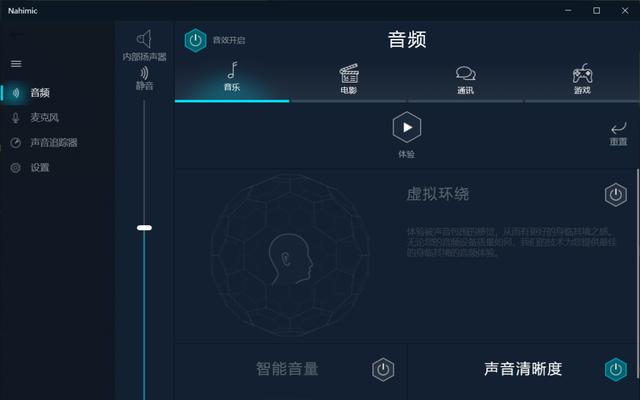
二、如何从官方网站下载音箱驱动
1.访问音箱品牌官网
在浏览器地址栏输入音箱品牌的官方网站地址。如果没有网站地址,可以在搜索引擎中输入音箱品牌的名称并访问官网。
2.查找驱动下载部分
大多数官方网站会在首页或“支持”、“下载中心”、“技术支持”等栏目下提供驱动程序下载选项。您需要根据您的音箱型号进行选择。
3.下载合适的驱动程序
在驱动程序下载页面,输入您的音箱型号或使用网站提供的自动检测工具来找到对应的驱动程序,并点击下载。请确保选择与您的操作系统兼容的版本。

三、手动安装音箱驱动的步骤
1.运行下载的驱动程序
下载完成后,找到下载文件并双击打开。安装向导通常会自动启动,引导您完成安装过程。
2.按提示操作
遵循安装向导中的步骤,通常包括同意许可协议、选择安装路径等。如果安装向导没有自动出现,请在下载文件所在的文件夹中查找可执行文件(.exe)并双击运行。
3.系统提示重启
安装完成后,系统可能会提示您重启电脑以使驱动生效。务必按照指示重启电脑,以确保驱动程序正确加载。

四、其他下载驱动的途径
1.使用第三方驱动程序安装工具
第三方驱动安装工具如DriverBooster、SnappyDriverInstaller等可以自动扫描系统中的硬件设备并提供更新驱动的服务。只需选择正确的音箱型号,此类工具即可自动下载并安装最合适的驱动程序。
2.操作系统更新功能
某些情况下,您可以直接利用WindowsUpdate功能检查并安装音箱驱动的更新。在“设置”->“更新与安全”->“Windows更新”中,找到“检查更新”按钮并执行。
五、常见问题解答
1.如何判断驱动是否需要更新?
如果音箱出现杂音、无声或音量调整不正常等现象,可能需要更新驱动。您还可以通过设备管理器查看设备属性,确认是否有更新提示。
2.下载非官方驱动程序安全吗?
建议优先选择官方提供的驱动程序,因为非官方驱动可能存在兼容性问题或安全风险。如果必须使用第三方驱动,请确保来源可靠。
3.如果音箱不被系统识别,该怎么办?
首先检查音箱连接是否正确且稳固。若问题依旧,尝试更新USB声卡驱动或主板芯片组驱动,它们可能会影响音箱的识别。
六、结语
获取并安装台式电脑音箱驱动是优化音质体验的关键步骤。按照本文提供的方法,您不仅能够顺利下载并安装驱动程序,还能应对可能出现的问题。综合以上,无论您是音箱新手还是有经验的用户,希望您能通过本文指导获得最佳的音质享受。
版权声明:本文内容由互联网用户自发贡献,该文观点仅代表作者本人。本站仅提供信息存储空间服务,不拥有所有权,不承担相关法律责任。如发现本站有涉嫌抄袭侵权/违法违规的内容, 请发送邮件至 3561739510@qq.com 举报,一经查实,本站将立刻删除。